
Turinys:
- 1 žingsnis: komponentai
- 2 žingsnis: dalių paruošimas
- 3 žingsnis: dizainas
- 4 žingsnis: Spausdinimas
- 5 žingsnis: programinė įranga
- 6 žingsnis: Surinkimas
- 7 žingsnis: pasiruošimas
- 8 žingsnis: Didžiosios Britanijos orai
- 9 žingsnis: pirmasis mano bandymas atlikti astrofotografiją
- 10 žingsnis: šviesios idėjos …
- 11 žingsnis: pamišėlis yra ant žolės
- Autorius John Day [email protected].
- Public 2024-01-30 10:44.
- Paskutinį kartą keistas 2025-06-01 06:09.



Anksčiau sukūriau dar du „Raspberry Pi“fotoaparatų projektus [1] [2]. Tai, mano trečioji kameros idėja, yra mano pirmasis „Raspberry Pi Zero“projektas. Tai taip pat mano pirmas apsilankymas Astrofotografijoje!
Paskatintas neseniai įvykusio „Supermėnulio“, norėjau vėl pradėti naudoti savo brolio senąjį „Celestron Firstscope 70 EQ“. Maždaug per pastaruosius 10 metų visi okuliarai dingo, tačiau teleskopo dangteliai liko vietoje, kad nepatektų dulkių.
Mano naudingoje elektronikos vonelėje yra „Pi Zero“ir atitinkamas fotoaparato kabelis. Kartu su „LiPo“, „Powerboost 1000“ir fotoaparato moduliu. Puikus komponentų krešėjimas, tiesiog subrendęs gamybai ….
Dizaino suvestinė
Sukurkite belaidę kamerą, pastatytą aplink „Raspberry Pi Zero“, kuri yra pritaikyta 1,25 colio teleskopo okuliaro lizdui.
1 žingsnis: komponentai

Elektronika
- Raspberry Pi Zero.
- „Raspberry Pi“kamera („Amazon“filialo nuoroda).
- „Raspberry Pi Zero“kamera FFC.
- „Raspberry Pi“USB belaidis raktas („Amazon“filialo nuoroda).
- „Adafruit Powerboost 1000“(„Amazon“filialo nuoroda).
- LiPo baterija.
- „MicroSD“kortelė („Amazon“filialo nuoroda).
- Įvairūs laidai.
- Miniatiūrinis skaidrių jungiklis (SPDT), („Amazon“filialo nuoroda).
Raspberry Pi 3 | Neprivaloma („Amazon“filialo nuoroda)
Techninė įranga
- 4 x 20 mm moteriškos ir moteriškos M3 žalvario šešiakampės tarpinės, („Amazon“filialo nuoroda).
- 8 x M3 10 mm lizdo dangtelio varžtai, („Amazon“filialo nuoroda).
- 1 x „SpoolWorks Basic“juoda PLA gija.
- 1 x „NinjaTek NinjaFlex“gija.
Failai
STL, STP ir 123dx failus galima rasti | thingiverse.com
Prašome padėti palaikyti mano darbą čia „Instructables“ir „Thingiverse“
pirkdami naudodamiesi šiomis filialų nuorodomis. Dėkoju:)
eBay.com | eBay.co.uk | eBay.fr | Amazon.co.uk
2 žingsnis: dalių paruošimas



Norėdami padėti sulieknėti ir pasiekti prieigą prie „USB WiFi“rakto, turime išimti dėklą iš rakto. Tiesiog peiliu padalinkite plastikinį dėklą ir atsargiai nuimkite PCB.
Taip pat turėsite išimti objektyvą iš fotoaparato modulio. Raspberry Torte wiki yra vadovas, kuriame parodyta, kaip tai padaryti. Šį žingsnį galite palikti iki surinkimo, jei nenorite, kad fotoaparato objektyvas tuo metu kauptų dulkes.
3 žingsnis: dizainas
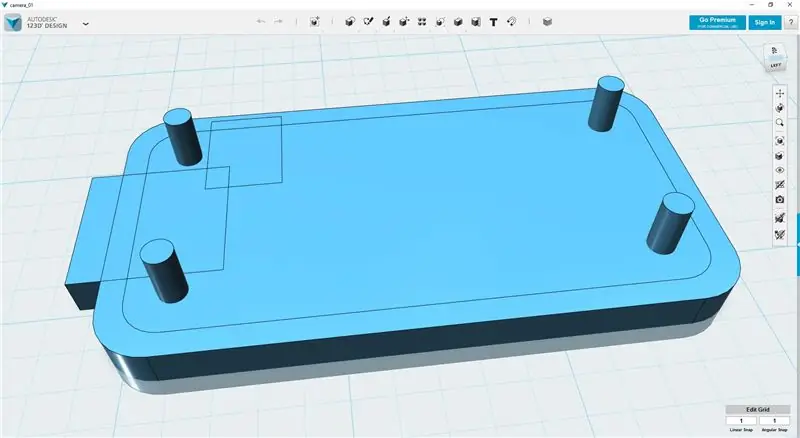
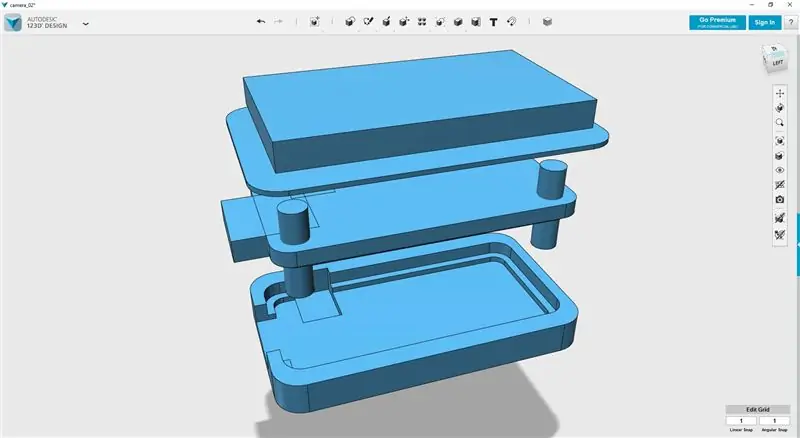
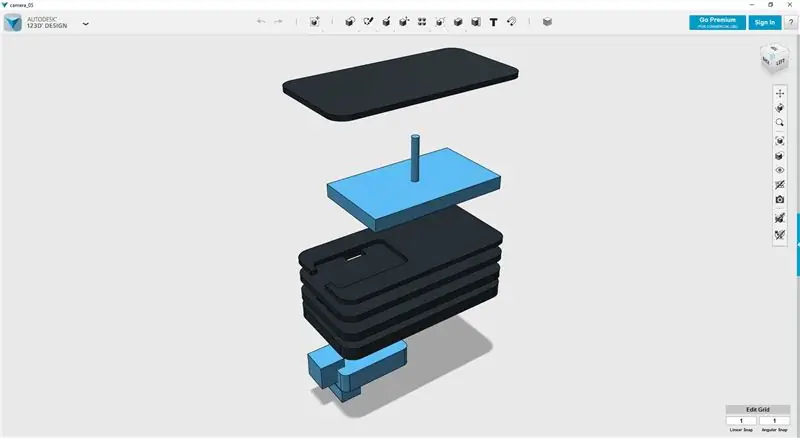
Dalims modeliuoti naudoju 123D dizainą.
FFC kelias, į kurį reikia atsižvelgti. Prieiga prie SD kortelės, „MicroUSB“lizdo „Powerboost“, kabelių keliai, vietos „LiPo“kištukui ir kai kur „Wifi Dongle“ir jungiklis. Be to, fotoaparatas turi tilpti į standartinį 1,25 colio okuliaro lizdą teleskope.
Pradėjau modeliuoti dėklą, kad tilptų aplink nulį, atkreipdamas dėmesį į SD kortelės lizdą ir fotoaparato FFC padėtį.
Kaip ir kituose mano fotoaparatų projektuose, naudojau sluoksnio tipo dizainą, o kiekvienas naujas sluoksnis sudaro naujo komponento ar komponentų rėmą.
Nesunku pamiršti, kad norint prijungti elektroniką, reikės laidų. Taigi būtinai pridėkite kabelio maršrutą.
Paskutinis kūno bruožas yra būdas viską laikyti kartu. Naudojant žalvarinius šešiabriaunius tarpiklius, daiktai išlieka švarūs, o fotoaparato išorėje nerodo veržlių.
Jokia kamera nėra pilna be kai kurių priedų. Aš nupiešiau objektyvo dangtelį, skirtą spausdinti lanksčiai, ir adapterio žiedą didesniems 2 colių okuliarų teleskopams.
Surinkimo metu pastebėjau, kad fotoaparato kabelis nėra pakankamai ilgas! Užuot naudojęs ilgesnį nestandartinį kabelį ir apsunkinęs dalykus visiems, kurie norėjo sukurti savo fotoaparatą, aš koreguoju dizainą, kad kompensuotų FFC trūkumą. Perkėliau fotoaparato padėtį iš kūno centro į šoną.
4 žingsnis: Spausdinimas
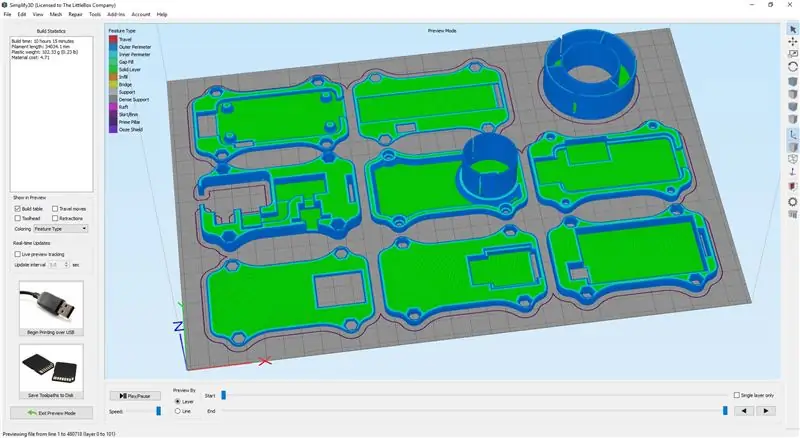


Aš naudoju „Simplify3D“, norėdamas pjaustyti modelius spausdinimui. Jie atspausdinti „E3D“„BigBox“.
Importuokite modelius į pjaustyklę. Kadangi turiu „BigBox“, jie visi tilps ant spausdinimo lovos. Konfigūruokite pjaustyklę.
Pjaustyklės nustatymai
- 0,25 mm sluoksnio aukštis.
- 15% užpildas.
- 3 perimetrai.
- 3 viršutiniai sluoksniai.
- 3 Apatiniai sluoksniai.
- 50 mm/s spausdinimo greitis.
Spausdinti visas 8 dalis užtruko ~ 10 valandų. Jei turite atsarginį „Raspberry Pi“, galite stebėti ir valdyti spausdintuvą nuotoliniu būdu naudodami fantastišką „OctoPrint“!
Korpusas ir adapteris atspausdinti naudojant „SpoolWorks Basic Black PLA“giją. Dangtelis atspausdintas naudojant „NinjaTek NinjaFlex“gijas.
Laukiant, kol spausdinimas bus baigtas, yra puikus laikas sutvarkyti programinę įrangą.
5 žingsnis: programinė įranga
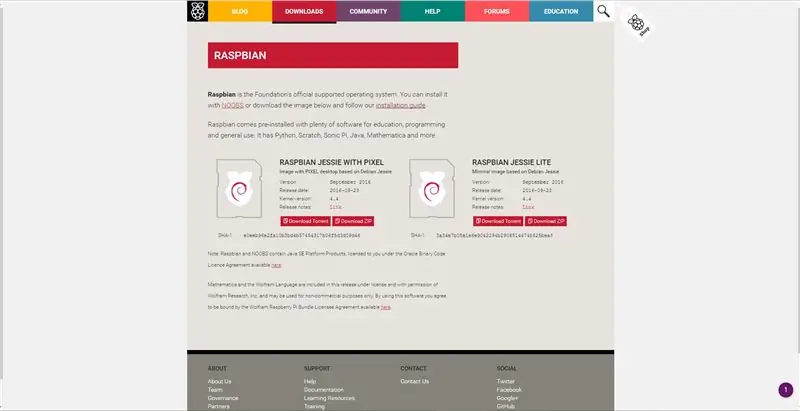
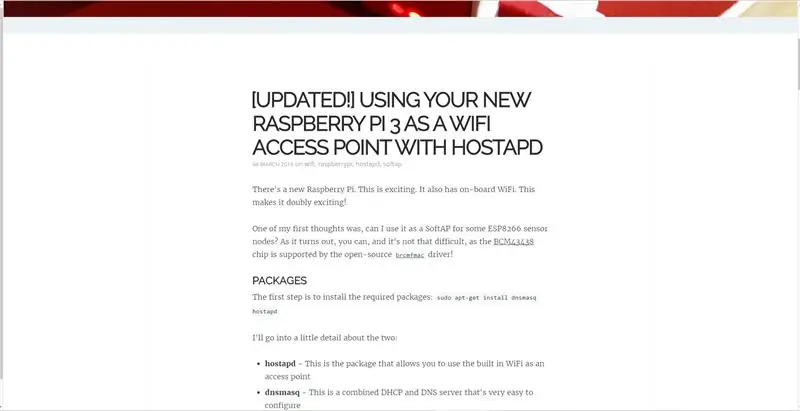
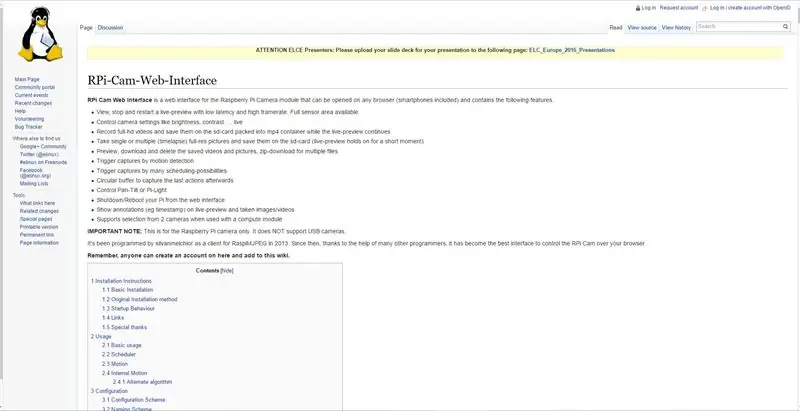
Norėdami paruošti fotoaparato SD kortelę, jums reikės standartinio „Raspberry Pi“.
Kadangi mes nenorime ar mums nereikia viso „Raspbian“vaizdo, galime pradėti atsisiųsdami „Jessie Lite“vaizdo failą iš „Raspberry Pi“svetainės. Norėdami įrašyti vaizdą į SD kortelę, vadovaukitės jų diegimo vadovu.
Kadangi prieisime prie fotoaparato per „WiFi“, dabar turime įdiegti kameros žiniatinklio sąsają. Aš naudoju RPi-Cam-Web-Interface. Vykdykite jų vadovą, kad įdiegtumėte programinę įrangą į savo vaizdo kūrimą.
„WiFi“raktą reikia sukonfigūruoti kaip viešosios interneto prieigos tašką. Yra naudingas Phil Martin vadovas, kuriame RPi konfigūruojamas kaip viešosios interneto prieigos taškas | „WiFi HotSpot“. „CONFIGURE HOSTAPD“skyriaus metu pervadinu „ssid“iš „Pi3-AP“į „Telescope“.
Galiausiai, norėdami sustabdyti bet kokią klaidinančią šviesą, fotoaparato borto šviesos diodą galima išjungti laikantis šio vadovo | išjungti šviesos diodą.
Galite tiesiog išimti „MicroSD“kortelę iš standartinio RPi, tinkamai ją išjungę ir įdėti tiesiai į „RPi Zero“. Jums nereikia keisti programinės įrangos, kad ji veiktų.
Taip pat yra galimybė tiesiog prijungti „Raspberry Pi Zero“prie namų „WiFi“tinklo, jei jis būtų jūsų teleskopo diapazone.
6 žingsnis: Surinkimas



Spausdintos dalys
Aš nunešiau adatos dildę į visų atspausdintų dalių viršutinius paviršius, išskyrus paskutinį sluoksnį. Tai pašalins visas aukštas dėmes ir užtikrins tolygų ir plokščią tvirtinimą, kai dėliosite sluoksnius.
„Raspberry Pi Zero“laidai
Mums reikia, kad prie „Pi“būtų prilituoti keturi laidai, du maitinimo kabeliai ir du USB kabeliai. Aš perdirbau laidus iš seno USB kabelio. Naudodami Chriso Robinsono vadovą, kaip pridėti žemo profilio „WiFi“raktą prie „Raspberry Pi Zero“, galime pasirinkti tinkamas lituoklines pagalvėles.
Chriso vadove įjungimui jis naudoja apačioje esančius lydmetalius, tačiau mes naudosime GPIO, kad įvestume 5 V į RPi. Naudodami šį RPi GPIO ir kaiščių vadovą žinome, kad norime prijungti +5v (raudoną laidą) prie 2 kaiščio ir GND (juodą laidą) prie 6 kaiščio.
1-3 sluoksniai
Pritvirtinkite keturis 20 mm žalvario šešiakampius tarpiklius prie pirmosios atspausdintos dalies 4 x M3 10 mm lizdo dangtelio varžtais. Padėkite dalį žemyn. Įdėkite FFC į RPi ir įdėkite į atspausdintą dalį. Nepamirškite įdėti „MicroSD“kortelės!
Uždėkite antrą sluoksnį ant viršaus ir įsitikinkite, kad kabelis ir FFC tiekiami per skyles.
Uždėkite 3 sluoksnį ant kamino, vėl paimkite kabelį su laidais.
4 sluoksnis
Naudodamiesi „Chrisout“vadovo „Pinout“nuoroda, galime lituoti maitinimo kabelius prie „WiFi“rakto.
Uždėkite 4 sluoksnį ant kamino, atsargiai su laidais.
Lituokite du kabelius iš RPi USB blokų į „WiFi“raktą. Įdėkite raktą į krūvą kartu su „Powerboost 1000“.
Nupjaukite keturis maitinimo laidus iki ilgio ir prijunkite prie „Powerboost“. Dar kartą patikrinkite jungtis pagal „Adafruit“kontaktų vadovą.
Maitinimo jungikliui reikia trijų jungčių. Prieš prijungdamas jungiklį prie 4 sluoksnio, prie jungiklio prilituosiu 3 krypčių juostinį kabelį. Nuvalykite laidus aplink „Powerboost“ir prilituokite. Dar kartą patikrinkite jungtis, atitinkančias „Adafruit“įjungimo/išjungimo vadovą.
Baterija
Akumuliatoriaus laidai yra per ilgi, todėl geriausia juos sutrumpinti.
Tai yra potencialiai pavojingas žingsnis ir jį reikia bandyti tik tuo atveju, jei esate patenkinti savo sugebėjimais tai padaryti saugiai
Pradėkite nuimdami Kaptono juostą, uždengiančią akumuliatoriaus PCB ir litavimo gnybtus. Jei neturite savo juostos ritinėlio, pašalintą juostą laikykite, kol pakuotė bus surinkta iš naujo.
Atjunkite laidus nuo PCB ir prijunkite jungtį prie „Powerboost“.
Perkelkite laidus per 5 sluoksnio angą ir apipjaustykite reikiamą ilgį prieš nupjaudami perteklių. Saugu palikti šiek tiek daugiau vielos, nei manote, kad jums reikės.
Sutvarkykite laidus prie akumuliatoriaus ir suvyniokite PCB į „Kaptop“juostą.
5 sluoksnis
Prie 5 sluoksnio apačios pridėjau dvi putplasčio pagalvėles, kad „Powerboost“nejudėtų.
Akumuliatoriaus kištuką perkiškite per 5 sluoksnio angą ir prijunkite jį prie „Powerboost“.
Perkelkite FFC per 5 sluoksnio angą ir padėkite ant kamino.
Įdėkite bateriją į sluoksnio vietą.
Bandymas
Dabar tinkamas laikas patikrinti, ar viskas veikia. Trumpai prijunkite fotoaparatą prie FFC ir paspauskite jungiklį. „Powerboost“lemputė turėtų užsidegti (3 sluoksnyje yra maža skylė, per kurią turėtumėte matyti mėlyną maitinimo šviesos diodą).
Palaukite kelias akimirkas ir naudodamiesi telefonu, mobiliuoju telefonu ar kitu „WiFi“įrenginiu ieškokite „Telescope ssid“. Turėtumėte turėti galimybę prisijungti ir nukreipę naršyklę į 127.24.1.1, jums turėtų būti pateikta „RPi-Cam-Web-Interface“.
Jei viskas gerai, išjunkite sistemą, išjunkite jungiklį, išimkite fotoaparatą ir tęskite kūrimą. Jei pastebėjote, kad viskas nepavyko pagal planą, peržiūrėkite instrukcijas ir išspręskite problemas.
6 sluoksnis
Jei to dar nepadarėte, išimkite objektyvą iš fotoaparato modulio. Instrukcijas rasite Raspberry Torte Wiki.
Uždėkite 6 sluoksnį ant kamino, paduokite per FFC ir pritvirtinkite fotoaparatą prie FFC.
7 sluoksnis
Laikydami fotoaparatą 6 sluoksnyje, pridėkite 7 sluoksnį prie kamino.
8 sluoksnis
Laikykite 7 sluoksnį vietoje, o 8 sluoksnį - viršuje. Leiskite fotoaparatui susilyginti su 8 sluoksnio anga.
8 sluoksnį pritvirtinkite 4 x M3 10 mm lizdo dangtelio varžtais.
Fotoaparato dangtelis
Kai viskas bus surinkta, uždėkite dangtelį prie fotoaparato. Tai padės apsaugoti dulkes ir kitus nešvarumus nuo jautraus CCD.
7 žingsnis: pasiruošimas


Prieš pradėdami
Turite įsitikinti, kad akumuliatorius yra visiškai įkrautas. Prijunkite „Micro USB“įkroviklį prie „Powerboost“jungties. Visiškas įkrovimas iš tuščios turėtų užtrukti šiek tiek daugiau nei dvi valandas. Ieškokite mažo žalio šviesos diodo, kuris užsidegs, kai bus visiškai įkrautas, jūs turėtumėte beveik pamatyti jį per tarpą.
Verta paminėti, kad tai daugiau nei galimybė su savimi nešiotis maitinimo bloką. „Powerboost“turi pilnavertį energijos valdymą ir vienu metu gali įkrauti akumuliatorių ir maitinti fotoaparatą. Jei esate netoli maitinimo taško, niekas netrukdo paleisti USB įkroviklio į fotoaparatą, kad būtų galima be galo įrašyti. Tiesiog įsitikinkite, kad tiek maitinimo blokas, tiek akumuliatorius gali tiekti 2A ar daugiau.
8 žingsnis: Didžiosios Britanijos orai

Kai kurių dalykų neįmanoma kontroliuoti
Ooooo, debesuota.
Manau, gali būti ir blogiau.
Bent jau nelyja.
Dar.
Oi. Ne. Palaukite, dabar lyja.
9 žingsnis: pirmasis mano bandymas atlikti astrofotografiją



Nors ryte danguje matomas mėnulis, aš nusprendžiau išbandyti fotoaparatą ir aš pats dienos šviesoje, kad galėčiau pamatyti, ką darau. Būdamas naujokas, man atrodė geriausia tai padaryti per dieną.
Nustatęs teleskopą ir įdėjęs fotoaparatą į įstrižainę, įjungiau fotoaparatą, prisijungiau prie „WiFi“prieigos taško, įkėliau naršyklę ir pradėjau ieškoti mėnulio (jei naudojatės mobiliuoju telefonu taip, kaip aš, radau Turėjau išjungti mobiliuosius duomenis, kitaip telefonas neprisijungs prie RPi žiniatinklio serverio ir bandė išeiti per mobiliojo duomenų tinklą).
Niekada to nedaręs, nebuvau tikras, ką darau. Norėdami patikrinti, ar fotoaparatas veikia, uždengiau priekį ir patvirtinau, kad fotoaparatas veikia, kai mano telefone vaizdas tamsėja. Tada aš tiesiog pasukau teleskopą, ieškodamas šviesos ar šviesos vietos pasikeitimo. Tikrai radau vieną ir po kurio laiko besimėgaudamas teleskopų valdikliais sugebėjau jį stabiliai matyti.
Kitas yra dėmesys. Teleskopas turi didelį židinio nuotolį, o galinėje pusėje esanti fokusavimo rankenėlė (-ės) lengvai sufokusuoja mėnulį (iš pradžių tai išbandžiau be įstrižainės, bet pastebėjau, kad nepakanka kelionės ir reikia papildomo atstumo krypties keitimas).
Dabar nufotografavau mėnulį ir padariau keletą nuotraukų. Kaip matote iš pridėtų vaizdų, šviesos kelyje yra daug dulkių ir nešvarumų. Iš viso susijaudinimo pamiršau nuvalyti lęšius ir įstrižą veidrodį! Taip pat yra raudonas atspalvis, nesu visiškai tikras, kas tai sukelia šiuo metu …
Aš duosiu teleskopui gerą dulkes ir ištirsiu geriausius fotoaparato nustatymus, ruošdamasis kitam žvilgsniui į viršų …
Nuotraukos buvo pakoreguotos „Photoshop“. Viskas, ką aš padariau, yra naudoti „Photoshop“įmontuotą vaizdo automatinio tono funkciją. Aš pridėjau visus neapdorotus vaizdus kaip ZIP failą.
Nuotraukose rodomas laikas ir data yra neteisingi, nes fotoaparate nėra RTC. Vaizdai užfiksuoti 2016 m. Lapkričio 19 d., Ryte, apie 0900 UTC.
10 žingsnis: šviesios idėjos …



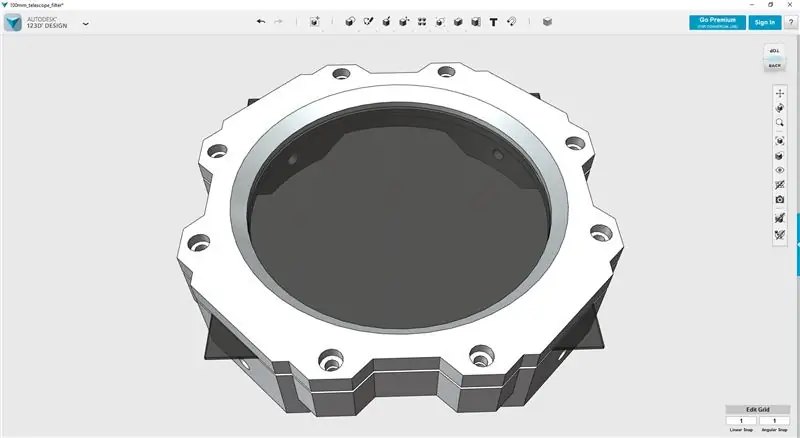
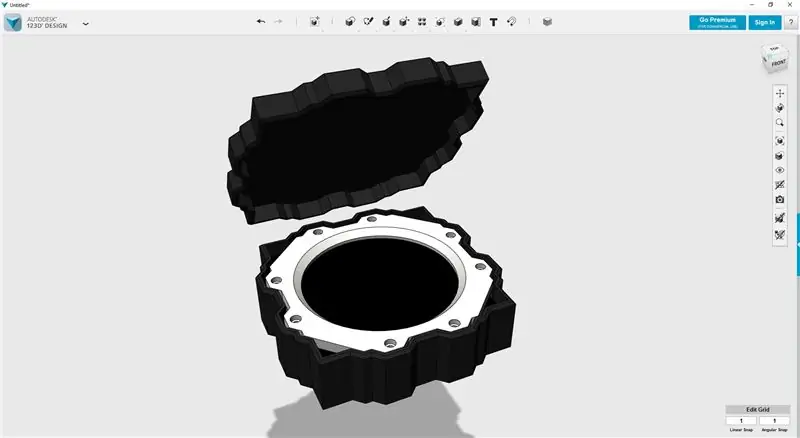
Pertraukomis tarp lietaus, debesies ir saulės aš nupiešiau greitą dizainą, kaip prie teleskopo pritvirtinti saulės filtrą. Filtras skirtas teleskopams, kurių rasos skydas yra iki 100 mm (4 colių) skersmens, taip pat yra dėklas, kad filtras būtų saugus, kai jis nenaudojamas.
Atsisiųskite iš thingiverse.com |
Saulės dėmė
Palaukiau kelias dienas, kol pasirodys saulė, pritvirtinau filtrą prie teleskopo ir nukreipiau jį į dangų. Prieš pritvirtindamas fotoaparatą, objektyvus ir įstrižainę nuvalyčiau.
Reikia būti ypač atsargiam ir niekada nežiūrėti tiesiai į saulę, nes tai būtų kvaila!
Nusigręžusi nuo saulės aš nustatiau teleskopą, įdėjau filtrą ir pritvirtinau fotoaparatą. Kai man buvo saulė, pamačiau, kad ten yra saulės taškas! Prieš darydamas keletą nuotraukų, stengiausi kuo geriau sutelkti dėmesį. Aš taip pat tvarkiau keletą vaizdo įrašų.
Man vis dar kyla problemų fokusuojant fotoaparatą, nesu tikras, ar taip yra dėl to, kad nesugebu teisingai naudoti teleskopo fokusavimo, ar yra per daug miglos, ar tai kažkas kita. Yra šiek tiek svyravimų, net ir tik dėl vėjo, siūbuojančio teleskopą.
Pastebėjau, kad raudonas akinimas dingo, bet vėlgi taip gali būti, nes aš nukreipiu tiesiai į teleskopą.
Kitą kartą bandysiu tamsoje …
Vaizdai užfiksuoti 2016 m. Lapkričio 25 d. Popietę, maždaug 1300 UTC.
11 žingsnis: pamišėlis yra ant žolės





Praėjo beveik trys savaitės, kai buvo tinkamos sąlygos išleisti „taikymo sritį“.
Šis laikas tamsus! Pasimokęs iš dviejų ankstesnių išvykų, man pavyko gauti gražių nuotraukų ir keletą gerų vaizdo įrašų.
Vis dar turiu problemų su dėmesiu ir raudonu atspalviu. Jei kas nors žino, kas yra priežastis, aš tikrai norėčiau žinoti.
Manau, kad man reikia labiau nerūdijančio trikojo, kuris padėtų klibėti, arba motorizuoto fokusuotojo ………
Nuotraukos ir vaizdo įrašai buvo nufilmuoti 2016 m. Gruodžio 14 d., 1830 UTC.
Rekomenduojamas:
Medinis LED žaidimų ekranas, sukurtas naudojant „Raspberry Pi Zero“: 11 žingsnių (su nuotraukomis)

Medinis LED žaidimų ekranas, sukurtas naudojant „Raspberry Pi Zero“: Šis projektas realizuoja 20x10 pikselių WS2812 pagrindu pagamintą 78x35 cm dydžio LED ekraną, kurį galima lengvai sumontuoti svetainėje, kad būtų galima žaisti retro žaidimus. Pirmoji šios matricos versija buvo sukurta 2016 m., Ją perstatė daugelis kitų žmonių. Šis pavyzdys
Ilga ekspozicija ir astrofotografija naudojant „Raspberry Pi“: 13 žingsnių (su nuotraukomis)

Ilga ekspozicija ir astrofotografija naudojant „Raspberry Pi“: Astrofotografija-tai astronominių objektų, dangaus įvykių ir naktinio dangaus sričių fotografavimas. Astrofotografija, be Mėnulio, Saulės ir kitų planetų detalių įrašymo, turi galimybę užfiksuoti humui nematomus objektus
„Raspberry Pi Zero“HDMI / „WiFi“litavimo mikroskopas: 12 žingsnių (su nuotraukomis)

„Raspberry Pi Zero HDMI / WiFi“litavimo mikroskopas: SMD komponentų litavimas kartais gali būti šiek tiek iššūkis, ypač kai kalbama apie tokius dalykus kaip 0,4 mm kaiščio TQFP lustai su 100 ar daugiau kaiščių. Tokiais atvejais prieiga prie tam tikro didinimo gali būti tikrai naudinga. Bandyme
4 žingsnių skaitmeninis sekos sekiklis: 19 žingsnių (su nuotraukomis)

4 žingsnių skaitmeninis sequencer: CPE 133, Cal Poly San Luis Obispo Projekto kūrėjai: Jayson Johnston ir Bjorn NelsonŠių dienų muzikos industrijoje, viena iš dažniausiai naudojamų “ instrumentų “ yra skaitmeninis sintezatorius. Kiekvienas muzikos žanras, nuo hip-hopo iki pop ir vakaro
Nešiojamas reklamos ženklas pigiai vos 10 žingsnių !!: 13 žingsnių (su nuotraukomis)

Nešiojamas reklamos ženklas pigiai vos per 10 žingsnių !!: Sukurkite savo pigų, nešiojamą reklamos ženklą. Naudodami šį ženklą, bet kurioje miesto vietoje galite bet kur rodyti savo pranešimą ar logotipą. Ši instrukcija yra atsakas į/patobulinimą/pakeitimą: https://www.instructables.com/id/Low-Cost-Illuminated
